Introduction Le but premier du CoDir, ou Comité de direction est avant tout de mettre en musique la vision et la...

La gestion d’équipe implique nécessairement d’assigner des actions à des collaborateurs et d’avoir un suivi sur celles-ci. Toutefois, bien qu’étant au centre de la gestion d’équipe, assigner des actions peut s’avérer être un processus répétitif, long et parfois délicat.
Grâce à la fonctionnalité Assignation, la gestion d’équipe s’intègre naturellement dans votre utilisation de Beesy.
Quand vous assignez une action à un collaborateur, vous partagez aussi le contexte de celle-ci. Plus exactement, lorsque vous assignez une action venant d’une note ou d’un projet, celle-ci apparaît dans le Beesy de vos collaborateurs à l’intérieur de la note ou du projet correspondant.
1) Dans le cas où la note et/ou projet n’existe pas dans le Beesy de la personne à qui l’action est assignée, la note ou le projet se créeront automatiquement afin de recevoir l’action intégrée avec la bonne structure.
2) De même, si un document est attaché à une action assignée, ce dernier est transféré avec.
3) Par ailleurs, si une action est assignée à un non utilisateur de Beesy, ce dernier recevra l’action sous forme de mail avec tout le détail nécessaire.
4) Toutefois, assigner une action dans une note ou un projet n’implique pas le partage collaboratif de ces derniers. En effet, seuls les actions qui sont assignées à un collaborateur apparaîtront dans la note ou projet associé.
5) Pour donner un accès et le droit de modifier une note ou un projet dans son intégralité il faut pour cela utiliser les fonctions de Prise de Note Collaborative ou de Gestion de Projets Collaborative.
Il y a différentes façons d’assigner une action à un collaborateur.
Vous pouvez le faire à partir des onglets Notes, Actions, Personnes et Projets.
Tout d’abord vous devez aller dans l’onglet Personnes. Dans la colonne sur la gauche vous pouvez voir vos contacts et cliquer dessus afin de voir quelles sont les Actions qui leurs sont déjà assignées.
Pour assigner une Action à un de vos contacts il vous suffit de cliquer sur un contact et de cliquer ensuite sur l’Action désirée. L’Action ainsi créée est automatiquement assignée à la personne sur laquelle vous aviez cliquer au préalable. L’Action apparaît alors avec les autres Actions déjà assignées à la personne.
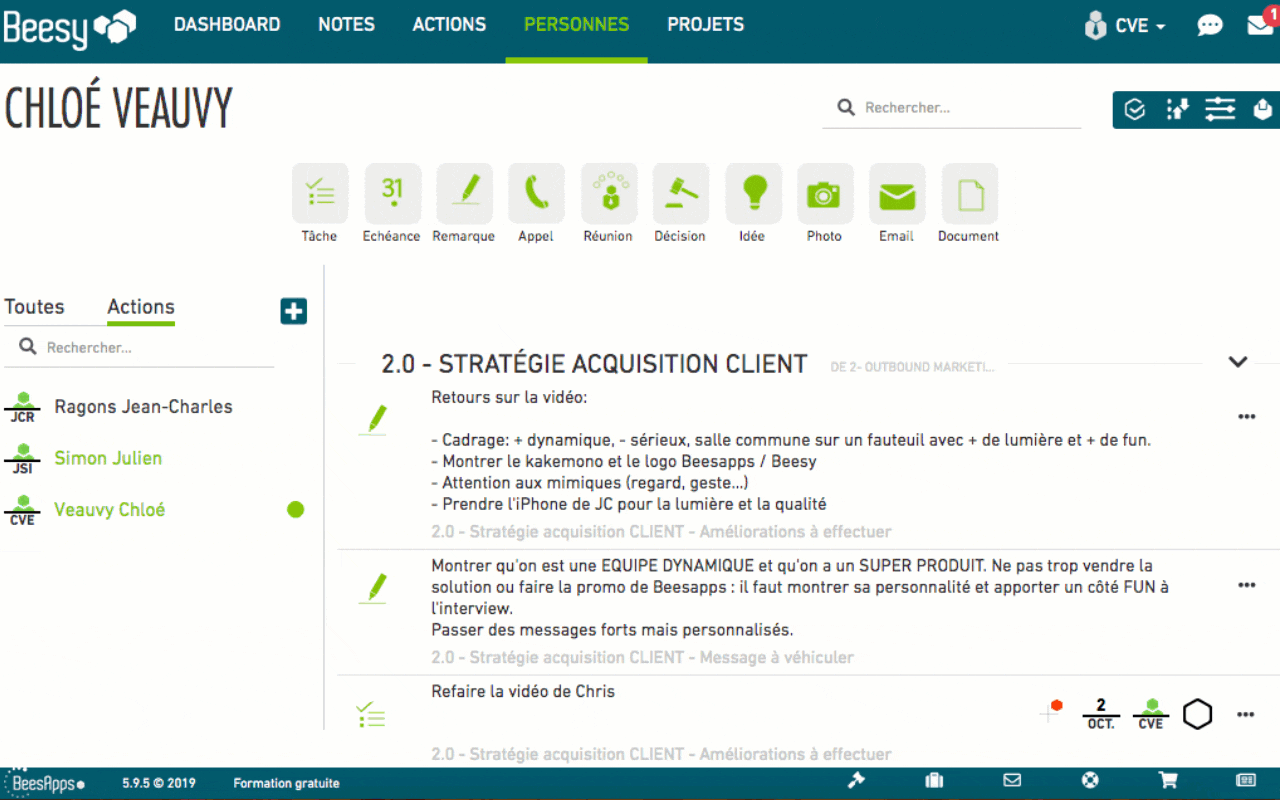

Vous pouvez aussi assigner une Action à partir de l’onglet Projets. Pour cela, vous devez sélectionner un Projet à partir de l’onglet Projets et cliquer sur une Action. Par défaut l’Action vous est assignée. Pour l’assigner à un de vos Collaborateurs il vous suffit juste de cliquer sur le trigramme à la droite de la barre d’Action et d’y sélectionner le contact auquel vous voulez assigner l’Action.
Un utilisateur Beesy qui reçoit une Action assignée à partir de l’onglet Projet verra l’Action apparaître dans ce même onglet dans le Projet correspondant.
La meilleure façon d’assigner une Action est de le faire à partir de l’onglet Notes.
Lors d’une réunion par exemple, vous allez pouvoir prendre vos notes directement sur Beesy.
Vous pourrez préciser:
À tout moment vous pouvez assigner une Action à un participant de la réunion en faisant un Glisser & Déposer (Drag & Drop) du nom du participant vers l’Action et inversement.
De cette façon, l’assignation d’Actions, et par extension la délégation du travail, est faite de manière dynamique et intuitive pendant la prise de notes.
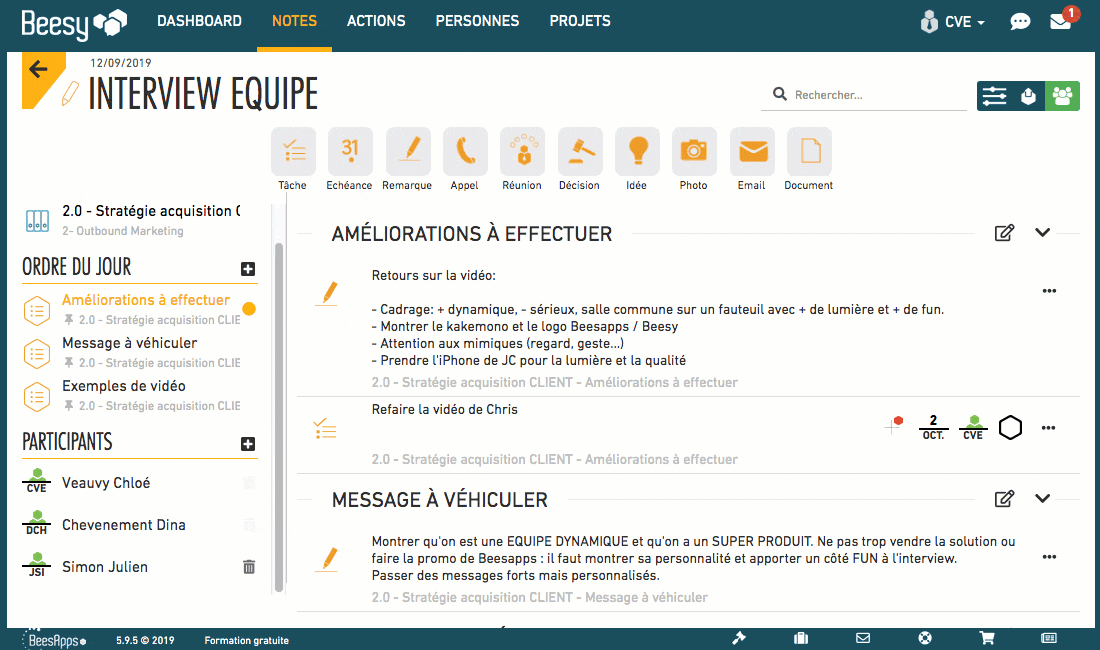
Ainsi la gestion d’équipe sur Beesy passe aussi par la prise de notes, ce qui dynamise votre workflow et vous fait gagner toujours plus de temps.
Notez que vous pouvez toujours assigner une Action en utilisant le Trigramme de l’Action. De cette façon vous pourrez notamment assigner une Action à un Contact qui ne participe pas à la réunion.
Peu importe votre problème, nous avons la réponse